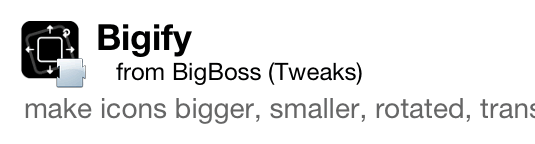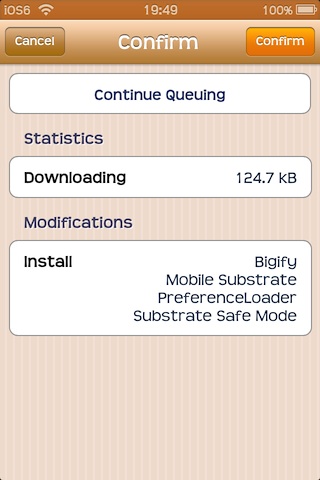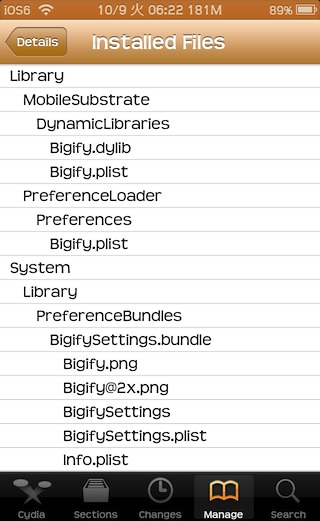Bigifyver. 1.4.1
iOS6.0
概要

iPhoneのホーム画面には、もともと登録されているアイコンもあれば、ユーザーがインストールすることで追加されたアイコンもあります。
もちろんフォルダーもあるかと思います。
脱獄した方は、何らかの形で、このアイコンやフォルダーをカスタマイズしているか、してみたいと思っていらっしゃるのではないでしょうか。
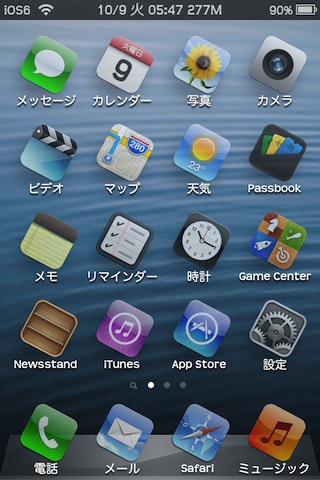
Fig.1 Bigify効果適用画面
Winterboardでは、アイコンそのものを個別に置き換えることで、Glasklartのような感じにすることもできますし、Springtomize2では、一括でアイコンの大きさを変更したりできます。
ここでは、一括でアイコンを傾けることもできる「Bigify」を紹介します。
右のスクリーンショットが、その効果を適用したサンプル画面なのですが、「傾き」と「大きさ」と「透過率」を設定しています。
サンプルですので、その効果が分かりやすいように設定してあります。
ちなみに、フォルダー内アイコンや、スイッチャー内アイコンにも適用されます。
インストール
リポジトリ
Cydia標準リポジトリ(BigBoss)ですので、リポジトリ追加の必要はありません。
料金
料金は無料です。
起動方法
Tweaksですので、ホーム画面にアイコンをタップして起動する訳ではなく、デバイスが立ち上がれば、その段階でシステムに組み込まれており、その恩恵を受けることができます。
設定方法
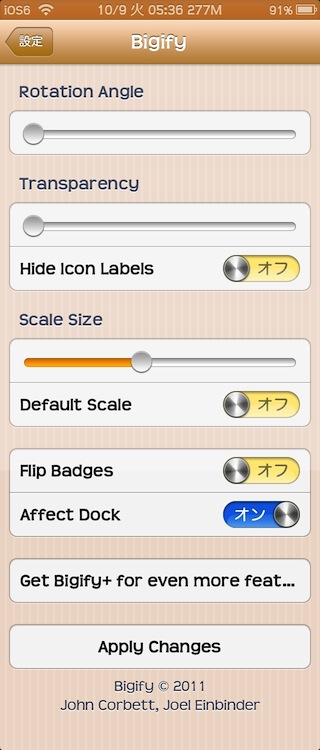
Fig.2 Bigify設定画面
「設定」を開き、「Bigify」をタップします。
右のFig.2が、Bigifyの設定画面です。
では、1つ1つ見ていきましょう。
Rotation Angle
アイコンの傾きを設定します。
スライダーの端から端までで一回転します。
回転方向は、時計回り(右回転)です。
具体的には以下の通りです。目安にして下さい。
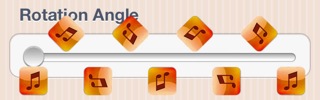
Transparency
アイコンの透過率を設定します。
スラーダーの左端は完全表示ですが、右に行くほど透けて、右端で完全な透明になります。
具体的には以下の通りです。目安にして下さい。
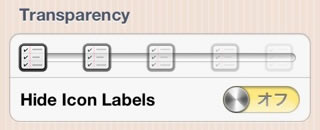
"Hide Icon Labels"をオンにすると、アイコン名が非表示になります。
Scale Size
アイコンの大きさを設定します。
左端が25%、右端が200%です。
具体的には以下の通りです。目安にして下さい。
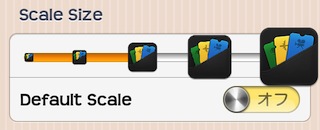
"Default Scale"をオンにすると、初期サイズで表示されます。
Flip Badges
「オン」にすることで、通常では右側にあるバッジを、左側に表示します。
Affect Dock
「オン」にすることで、ドックの反射を有効にします。
Apply Changes
いくら設定しても、Respringしないと効果が反映されませんので、そのためのボタンです。
設定を変更したら、タップして下さい。